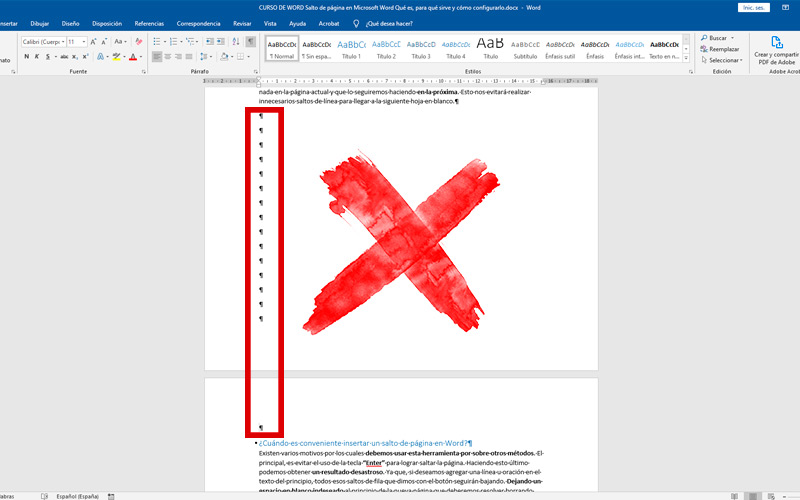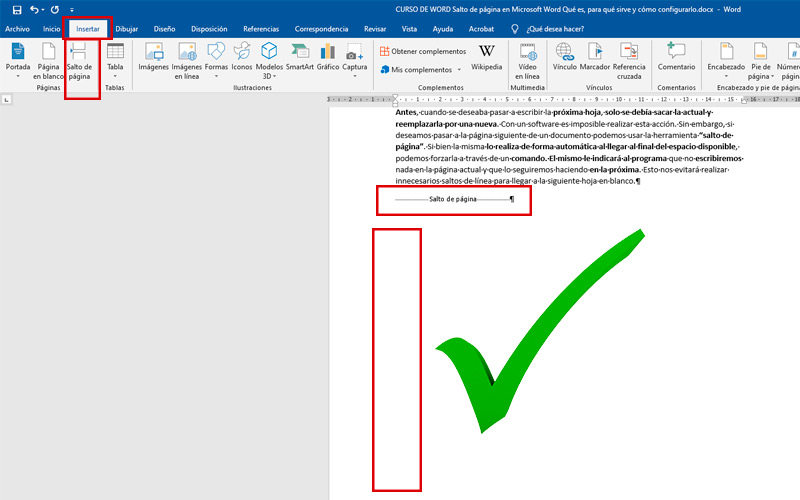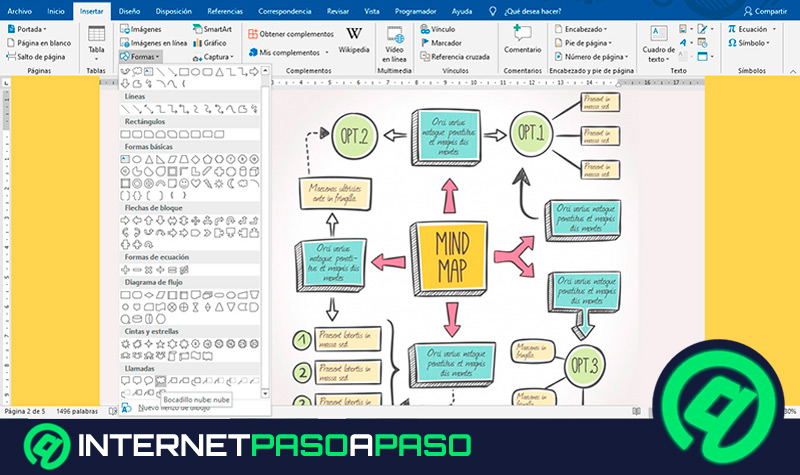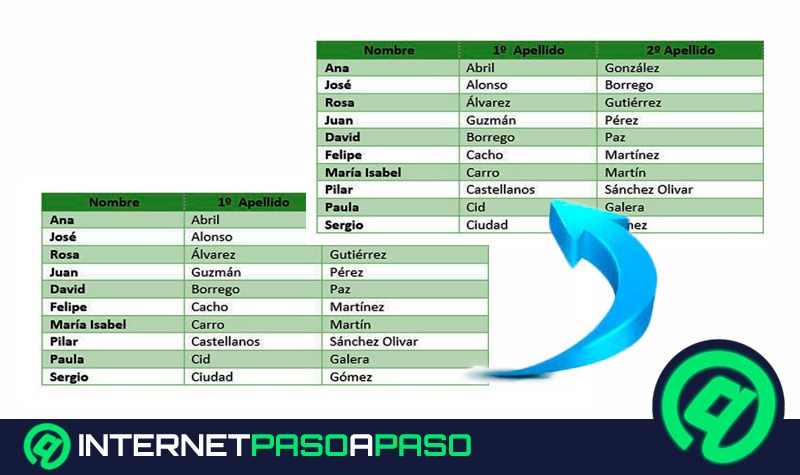Lo Último en IP@P
- Stellar Data Recovery revoluciona la recuperación de archivos perdidos en discos duros externos
- Goblin Mine: La Estrategia Económica Detrás del Juego de Minería que está Fascinando a Todos
- Estos son los nuevos Cargadores UGREEN: potencia y portabilidad en dos versiones que no te puedes perder
- UGREEN Nexode Pro: El Cargador Ultradelgado que revoluciona la carga de dispositivos móviles
- La computación en la nube está transformando los juegos Online y estas son sus grandes ventajas
Word es el software de redacción, edición y corrección de texto más usado y popular del mundo. En la actualidad sus nuevas herramientas son muy amplias y van desde la búsqueda de sinónimos, pasando por el diseño de páginas y hasta la inserción de hipervínculos.
Sin embargo, no ha dejado de lado sus utilidades más clásicas. Entre ellas podemos encontrar la modificación de márgenes, la corrección de ortografía y el cambio de tipografía. Todo esto hace del programa una aplicación útil para expertos y principiantes.
En este caso trataremos el salto de página. Si deseas conocer más sobre esta herramienta, continúa con el post.
¿Qué es un salto de página en Microsoft Word?
Antes de la utilización masiva de los ordenadores como dispositivo para redactar texto, las personas solían usar máquinas de escribir. Muchas de las herramientas que encontramos en la interfaz de programas como Word, provienen de allí. Este es el caso del salto de página.
Antes, cuando se deseaba pasar a escribir la próxima hoja, solo se debía sacar la actual y reemplazarla por una nueva. Con un software es imposible realizar esta acción. Sin embargo, si deseamos pasar a la página siguiente de un documento podemos usar la herramienta “salto de página”. Si bien la misma lo realiza de forma automática al llegar al final del espacio disponible, podemos forzarla a través de un comando.
El mismo le indicará al programa que no escribiremos nada en la página actual y que lo seguiremos haciendo en la próxima. Esto nos evitará realizar innecesarios saltos de línea para llegar a la siguiente hoja en blanco.
¿Cuándo es conveniente insertar un salto de página en Word?
Existen varios motivos por los cuales debemos usar esta herramienta por sobre otros métodos. El principal, es evitar el uso de la tecla “Enter” para lograr saltar la página. Haciendo esto último podemos obtener un resultado desastroso.
Ya que, si deseamos agregar una línea u oración en el texto del principio, todos esos saltos de fila que dimos con el botón seguirán bajando. Dejando un espacio en blanco indeseado al principio de la nueva página que deberemos resolver borrando caracteres invisibles. Y al hacer esto, se desordenará el resto del texto.
Más en Software
- ¿Cuáles son los mejores programas y herramientas Open Source de Software libre que podemos usar? Lista 2024
- ¿Cómo ocultar filas y columnas en mis hojas de cálculo de Microsoft Excel? Guía paso a paso
- ¿Cómo exportar e importar personalizaciones en Microsoft Word? Guía paso a paso
- Opciones de configuración de ortografía y gramática en Microsoft Word ¿Qué son y para qué sirven?
- ¿Cómo hacer un organigrama para tu empresa en Microsoft Excel fácil y rápido? Guía paso a paso
SÍGUENOS EN 👉 YOUTUBE TV
Sucederá lo mismo si modificamos los márgenes o el tamaño de la hoja. Idéntico resultado se dará si copiamos todo el texto y lo pegamos en otro documento o programa. Tanto es así que podría crear conflictos a la hora de pasar lo escrito en Word a una plataforma web HTML. Para corroborarlo solo hace falta que presiones las teclas “Ctrl” + “Shift” + “)”.
En el caso de que estés redactando un documento muy extenso, como un libro. Necesitarás dividirlo en capítulos. Esta utilidad no solo te ahorrará tiempo. Ya que, si vas a imprimirlo, lo correcto será dejar hojas en blanco para hacer coincidir el comienzo de cada segmento con una página impar.
A continuación veremos como hacerlo:
Pasos para configurar un salto de página en Microsoft Word como un experto
Ya conoces de qué se trata esta herramienta, así como las ventajas de usarla. Lo siguiente será aprender a utilizarla. Para ello existen dos métodos. En ambos casos, el cursor del texto deberá encontrarse al final de la oración que consideras como la última de la página.
Para luego continuar con estos pasos:
- El primer método consiste en dirigirte a la pestaña “Insertar”, que se encuentra en la parte superior del programa.
- Dentro de ella, encontrarás la sección “Páginas” que permite agregar tres elementos. Seleccionaremos “Salto de página”.
- Haciendo esto, el cursor (la barra intermitente que figura al final de cada palabra) se posicionará al principio de la nueva página.
- La segunda alternativa para realizarlo es a través de un atajo del teclado.
- El mismo consta en mantener presionado el botón “Ctrl” y luego pulsar “Enter”. Todo esto desde el teclado físico. Cada vez que realicemos esta acción pasaremos a la siguiente página.
En el caso de que hayas realizado un salto de manera involuntaria es muy simple de solucionar. Tendrás que posicionarte al final del texto, justo antes de la página en blanco. Una vez allí presiona el botón “Supr” o “Delete” dependiendo del idioma del teclado. Realiza esta operación hasta que se haya subsanado el error.
Debes tener cuidado de no dejarlo presionado si es que existe texto posterior al salto. Ya que podrías borrar contenido importante.